Cách chia sẻ bài viết Instagram trên iPhone và Android
Chia sẻ bài viết Instagram có rất nhiều tùy chọn để hỗ trợ người dùng gửi bài viết Instagram cho người khác hay chia sẻ lên bất kỳ mạng xã hội nào đó. Bạn có thể chia sẻ bài viết Instagram lên Story của mình, tạo mã QR chia sẻ bài viết Instagram, hoặc chia sẻ bài viết Instagram dưới dạng tin nhắn,.. Tùy theo nhu cầu bạn là gì mà chúng ta lựa chọn cách thức chia sẻ bài viết Instagram theo ý mình. Bài viết dưới đây sẽ hướng dẫn bạn chia sẻ bài viết Instagram.
Hướng dẫn chia sẻ bài viết Instagram
Bước 1:
Chúng ta có thể lựa chọn bài viết Instagram cá nhân hoặc bài viết Instagram bất kỳ để chia sẻ. Tại bài viết bạn nhấn vào biểu tượng 3 chấm ở góc phải bên trên.

Bước 2:
Lúc này hiển thị danh sách các tùy chọn cho bài viết Instagram, bạn nhấn vào nút Chia sẻ.
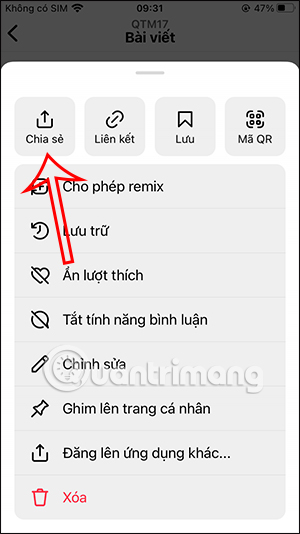
Bước 3:
Kết quả bạn sẽ nhìn thấy có rất nhiều ứng dụng để chúng ta lựa chọn chia sẻ bài viết Instagram của mình. Chúng ta có thể chia sẻ bài viết Instagram tới Messenger dưới dạng link bài viết. Nhấn vào tài khoản Messenger để gửi bài viết Instagram.
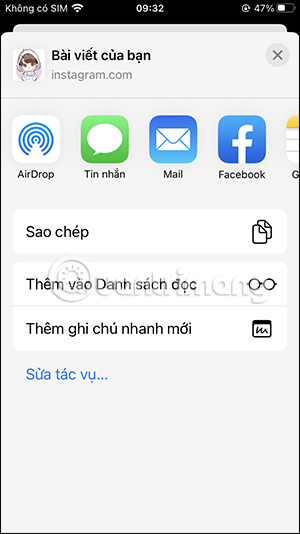
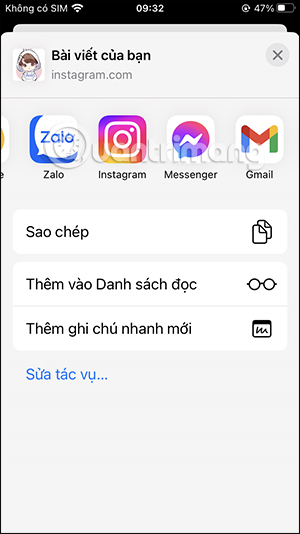
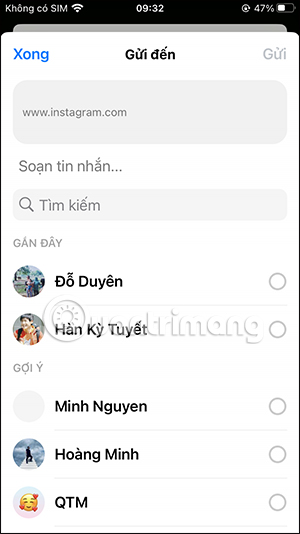
Bước 4:
Nếu muốn chia sẻ bài viết Instagram dưới dạng tin nhắn thì nhấn vào biểu tượng Instagram Direct. Khi đó hiển thị giao diện chọn tài khoản để bạn nhấn gửi bài đăng Instagram dưới dạng tin nhắn. Bài viết Instagram khi chia sẻ dưới dạng tin nhắn sẽ hiện luôn ảnh hoặc video bài viết. Chỉ cần nhấn chọn để xem bài viết Instagram là được.
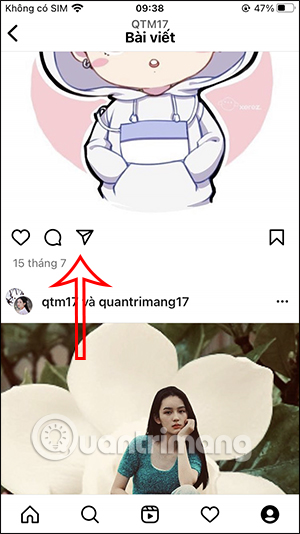
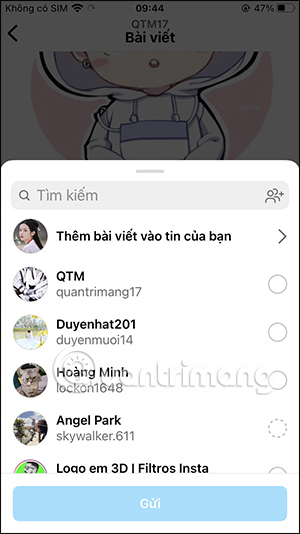
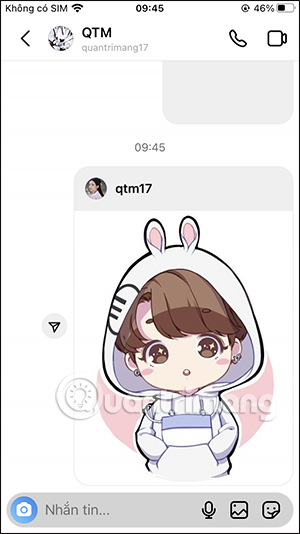
Như vậy bạn có thể lựa chọn những phương thức chia sẻ bài viết Instagram khác nhau để gửi nội dung.
Video hướng dẫn chia sẻ bài đăng Instagram
Bạn nên đọc
-

Cách lấy mã QR truy cập tài khoản Instagram
-

Hướng dẫn tải dữ liệu tài khoản Instagram
-

Instagram cho phép chỉnh lại đề xuất video Reels theo ý mình
-

Cách xóa Story trên Instagram cực nhanh
-

15 bộ lọc Instagram tốt nhất cho ảnh của bạn
-

Cách tắt gợi ý theo dõi tài khoản Instagram
-

Hướng dẫn đăng nhập nhiều tài khoản Instagram
-

Cách tạo kênh thông báo trên Instagram
-

Cách quay video Hello Kitty trên Instagram
Theo Nghị định 147/2024/ND-CP, bạn cần xác thực tài khoản trước khi sử dụng tính năng này. Chúng tôi sẽ gửi mã xác thực qua SMS hoặc Zalo tới số điện thoại mà bạn nhập dưới đây:
 Công nghệ
Công nghệ  AI
AI  Windows
Windows  iPhone
iPhone  Android
Android  Học IT
Học IT  Download
Download  Tiện ích
Tiện ích  Khoa học
Khoa học  Game
Game  Làng CN
Làng CN  Ứng dụng
Ứng dụng 







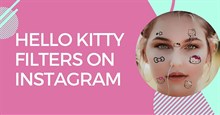
 Linux
Linux  Đồng hồ thông minh
Đồng hồ thông minh  macOS
macOS  Chụp ảnh - Quay phim
Chụp ảnh - Quay phim  Thủ thuật SEO
Thủ thuật SEO  Phần cứng
Phần cứng  Kiến thức cơ bản
Kiến thức cơ bản  Lập trình
Lập trình  Dịch vụ công trực tuyến
Dịch vụ công trực tuyến  Dịch vụ nhà mạng
Dịch vụ nhà mạng  Quiz công nghệ
Quiz công nghệ  Microsoft Word 2016
Microsoft Word 2016  Microsoft Word 2013
Microsoft Word 2013  Microsoft Word 2007
Microsoft Word 2007  Microsoft Excel 2019
Microsoft Excel 2019  Microsoft Excel 2016
Microsoft Excel 2016  Microsoft PowerPoint 2019
Microsoft PowerPoint 2019  Google Sheets
Google Sheets  Học Photoshop
Học Photoshop  Lập trình Scratch
Lập trình Scratch  Bootstrap
Bootstrap  Năng suất
Năng suất  Game - Trò chơi
Game - Trò chơi  Hệ thống
Hệ thống  Thiết kế & Đồ họa
Thiết kế & Đồ họa  Internet
Internet  Bảo mật, Antivirus
Bảo mật, Antivirus  Doanh nghiệp
Doanh nghiệp  Ảnh & Video
Ảnh & Video  Giải trí & Âm nhạc
Giải trí & Âm nhạc  Mạng xã hội
Mạng xã hội  Lập trình
Lập trình  Giáo dục - Học tập
Giáo dục - Học tập  Lối sống
Lối sống  Tài chính & Mua sắm
Tài chính & Mua sắm  AI Trí tuệ nhân tạo
AI Trí tuệ nhân tạo  ChatGPT
ChatGPT  Gemini
Gemini  Điện máy
Điện máy  Tivi
Tivi  Tủ lạnh
Tủ lạnh  Điều hòa
Điều hòa  Máy giặt
Máy giặt  Cuộc sống
Cuộc sống  TOP
TOP  Kỹ năng
Kỹ năng  Món ngon mỗi ngày
Món ngon mỗi ngày  Nuôi dạy con
Nuôi dạy con  Mẹo vặt
Mẹo vặt  Phim ảnh, Truyện
Phim ảnh, Truyện  Làm đẹp
Làm đẹp  DIY - Handmade
DIY - Handmade  Du lịch
Du lịch  Quà tặng
Quà tặng  Giải trí
Giải trí  Là gì?
Là gì?  Nhà đẹp
Nhà đẹp  Giáng sinh - Noel
Giáng sinh - Noel  Hướng dẫn
Hướng dẫn  Ô tô, Xe máy
Ô tô, Xe máy  Tấn công mạng
Tấn công mạng  Chuyện công nghệ
Chuyện công nghệ  Công nghệ mới
Công nghệ mới  Trí tuệ Thiên tài
Trí tuệ Thiên tài